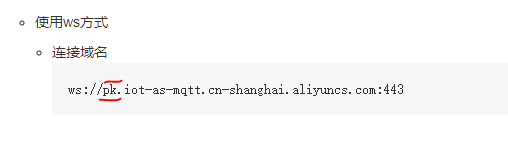vue使用MQTT连接阿里云物联网平台获取实时数据
最近在做毕业设计,网页端的话前端使用了vue3,后端是node写的数据接口,运行的话是直接在本地,作为物联网工程的毕业生,当然毕业设计是少不了传感层了,一大堆任务,前面已经完成了两个安卓app,网页的增删改查和数据的可视化(echart),接下来就是网页与硬件的对接了,硬件的话选择的是阿里云的物联网平台,之前已经在平台上创建了自己的产品了,这里具体怎么操作就不多说了,不会使用物联网平台的小伙伴可以参考一下 阿里云物联网平台的使用,这里讲得还是很详细的,没有硬件的小伙伴也不用着急,阿里云提供了设备模拟器,接下来我使用的也是模拟器(硬件还没怎么用到,懒得去连),好了,话不多说,直接开撸。
登陆阿里云平台进入到物联网控制台,选择文档与工具
进入文档后选择物联网设备接入与管理
进入之后选择设备接入
然后选择MQTT协议接入下的MQTT-WebSocket连接通讯
然后在文档中你可以看到ws方式的连接域名(你也可以选择wss方式,需要其他配置,这里直接使用ws),图中的pk是指你创建好的物联网产品的ProductKey
vue方面,需要安装mqtt库
安装成功后即可使用,代码中的id,username,password都是你物联网平台的设备信息,不过这些信息不能直接使用,需要进行格式转化后再能进行连接,我使用的是MQTT工具(技小新),你也可以选择其他的,有需要的可以留言我发给你
import mqtt from "mqtt";
export default defineComponent({name: "App",components: {},setup() {const message = ref("连接mqtt");const mqttvalue = ref("mqtt接收的值");let options = {connectTimeout: 4000, //超时使者clientId: "你的id", //idusername: "你的用户名", //用户名password: "你的密码", //密码cleanSession: false,keepAlive: 60,//心跳值,心跳值太大可能会连接不成功,这个参考文档};let client = mqtt.connect("ws://pk.iot-as-mqtt.cn-shanghai.aliyuncs.com:443",//上面在文档中的连接域名options);const connect = () => {client.on("connect", (e) => {message.value = `连接成功${e}`;console.log("连接成功", e);client.subscribe("/sys/gcnbHOHvHJr/Androidapp/thing/service/property/set",//这里是订阅的主题,这里参考我给的链接{ qos: 0 },(error) => {console.log(error);});});};const duankai = () => {client.end();console.log("断开");};// client.on("reconnect", (error: any) => {// console.log("正在重连", error);// });client.on("error", (error) => {console.log("连接出错", error);});client.on("message", (topic, message) => {mqttvalue.value = message.toString();console.log(`接收${topic}消息:${message.toString()}`);});return {message,connect,duankai,mqttvalue,};},
});运行代码,在阿里云使用设备模拟器进行数据发送(注意选择的是硬件的设备模拟器,直接在硬件的设备选择在线调试,去往设备模拟器),注意这里选择的是属性上报,然后发送即可
这样你就可以在vue中接收发送的数据了
好啦,到这里就结束了,接下来就是对数据的处理了,也已使用数据可视化美化一下,最后吐槽一下,做毕业设计是真的累,但也是提升自己的一个很好的机会,哈哈哈,加油吧!骚年
标签:
相关文章
-
无相关信息